< この記事をシェア >
Twitter上のツイートの写真を保存(ダウンロード)する方法です。

つぶやきと共に写真や画像もガンガンアップロードされるTwitter
そんなユーザーがツイートしたTwitter上に保存されている写真、画像は誰でも簡単に自分のスマホやPC、オンラインストレージなどに保存することができます。
気に入ったツイートに面白い画像などがあればツイートのブックマークとかだけじゃなく、そのまま自分の端末に保存ということができます。
PC、iPhone、Android版それぞれでの写真、画像の保存(ダウンロード)方法を紹介します。
【Twitter】ツイートの写真、画像を保存する方法
【PC版】ドラッグ・アンド・ドロップor右クリックで簡単に保存できる
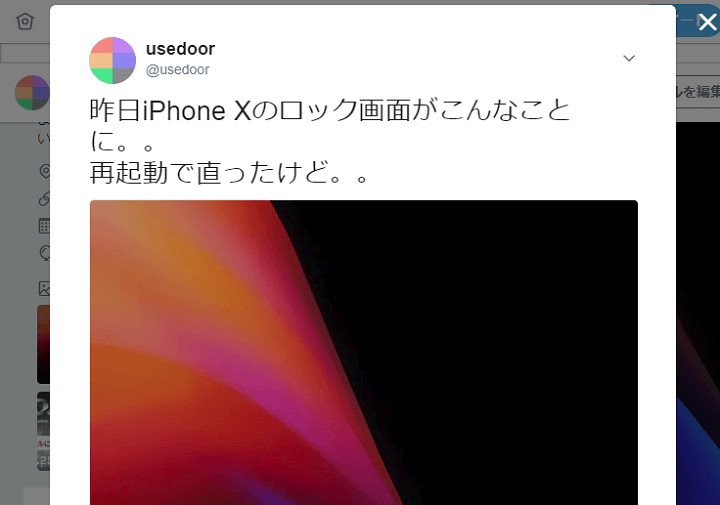
画像を保存したいツイートをクリックで開きます。
ツイートおよび画像が大きく表示されます。
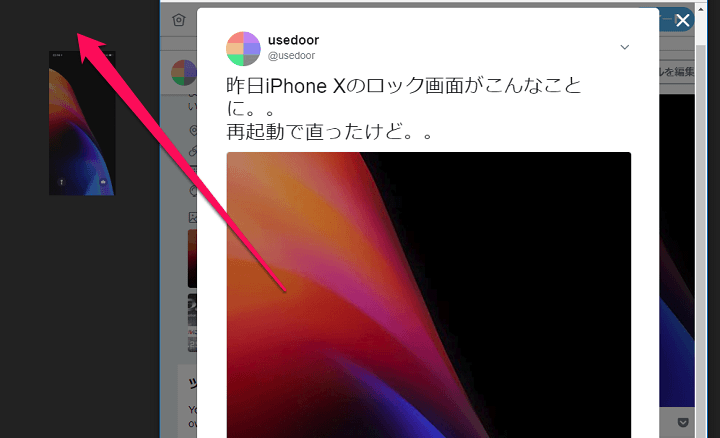
保存したい画像の上で右クリックして画像を保存orドラッグ・アンド・ドロップでデスクトップなどにスライドします。
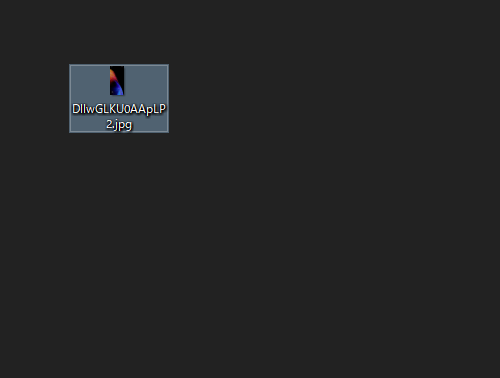
ファイルとして保存されました。
ファイル名はTwitterが自動的に割り振ったユニークなファイル名となっています。
また.pngでアップロードされた画像も.jpgとしてダウンロードされます。
【iPhone版】画像長押しor右上のメニューボタンから端末内に保存できる
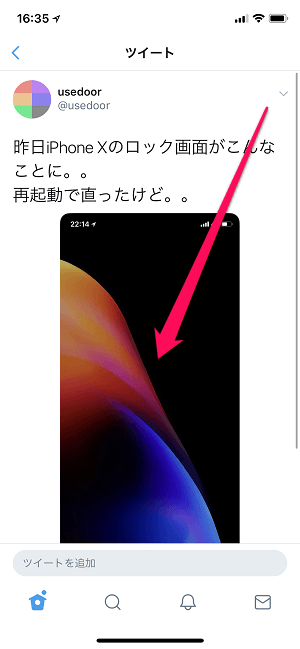
画像を保存したいツイートを開きます。
ツイート内の画像をタップします。
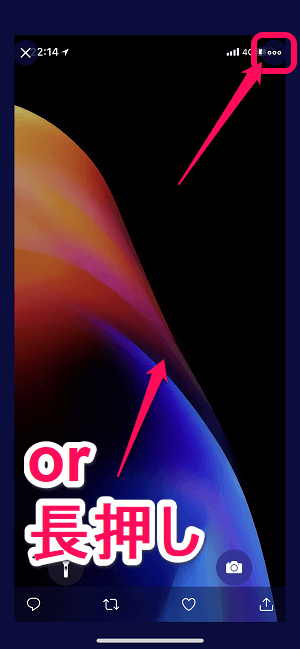
画像がガッツリ大きく表示されます。
この画像を長押しor右上のメニューボタンをタップします。
iPhone内に保存する場合
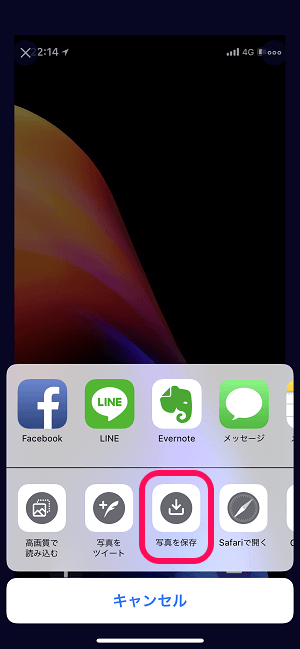
画像共有画面が開きます。
iPhone内に保存(カメラロールなどで見れるようにする)場合は「写真を保存」をタップします。
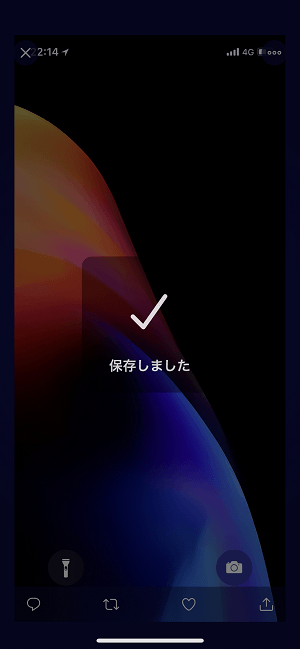
←のように「保存しました」と表示されます。
これでカメラロールなどから保存した画像を確認できます。
iCloudや他のオンラインストレージにそのまま保存する場合
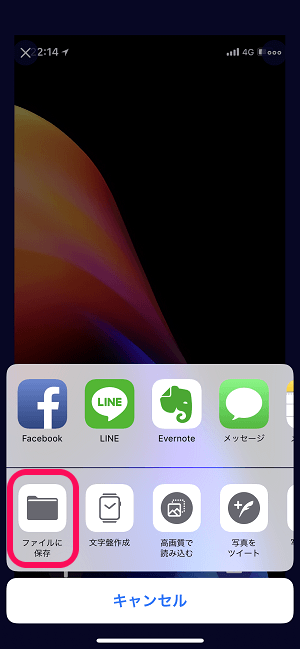
画像共有画面が開きます。
iCloud DriveやDropboxなどインストールしているオンラインストレージに保存する場合は「ファイルに保存」をタップします。
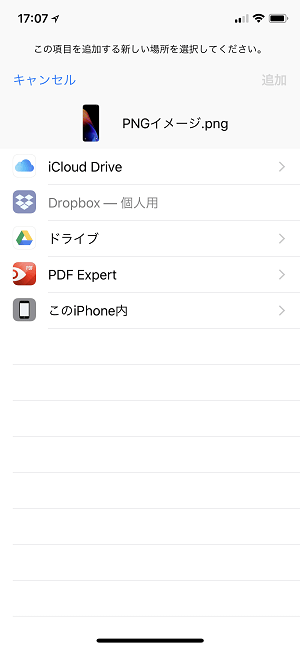
保存先を選択すればOKです。
この手順からiPhone内のストレージに保存することもできます。
【Android版】右上のメニューボタンから端末内に保存できる
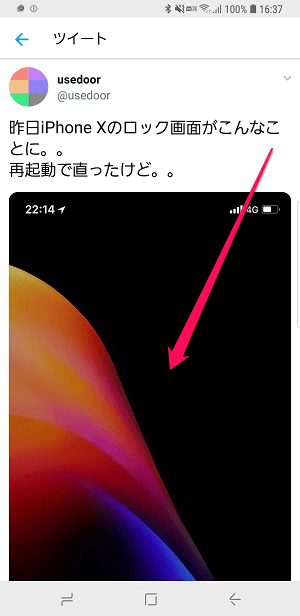
画像を保存したいツイートを開きます。
ツイート内の画像をタップします。
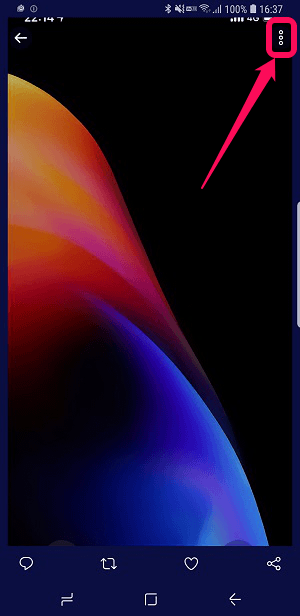
画像がガッツリ大きく表示されます。
この画像の右上のメニューボタンをタップします。
Androidスマホ本体内に保存する場合
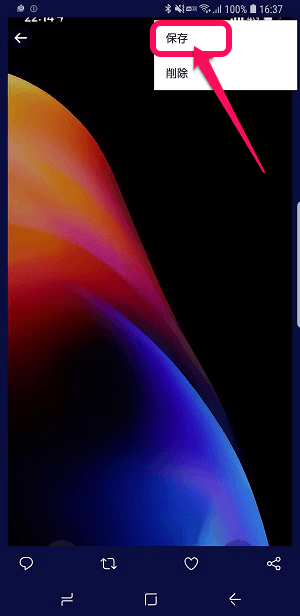
表示されるメニューの「保存」をタップします。
これだけでAndroidスマホ内への保存が完了します。
他のオンラインストレージなどにそのまま保存する場合
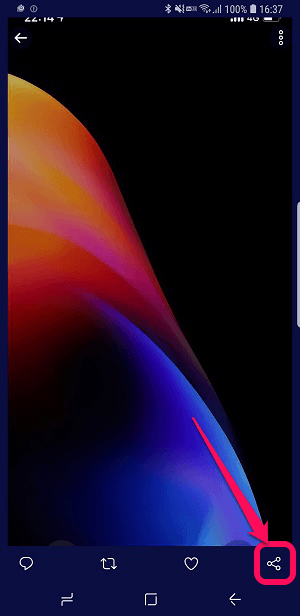
画像がガッツリ大きく表示された状態で右下の共有アイコンをタップします。
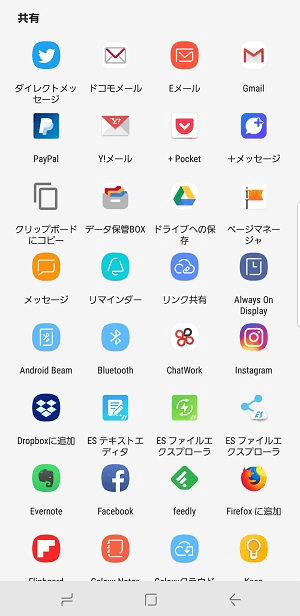
画像が共有できるインストール済のアプリ一覧が表示されます。
保存先のオンラインストレージなどを選択すればOKです。
このようにどのデバイスでもTwitterのツイート上の画像は誰でも簡単に保存することができます。
自分が面白かったと思う画像や写真などがあって、ツイートのブックマークだけじゃなく自分の端末に保存しておきたいという人は↑の手順でやってみてください。
< この記事をシェア >
\\どうかフォローをお願いします…//
この【Twitter】ツイート内の写真、画像を保存(ダウンロード)する方法 – PC、iPhone、Android対応の最終更新日は2018年8月27日です。
記事の内容に変化やご指摘がありましたら問い合わせフォームまたはusedoorのTwitterまたはusedoorのFacebookページよりご連絡ください。


























